Ready 系统:win10 1909 64位企业版 软件版本:Microsoft Word 2019 MSO 16.0 为了使文档的目录更美观好看,要 如何编辑目录格式 才好,下面与大家分享下目录怎么做格式的教程。 1 第一步 打开
系统:win10 1909 64位企业版
软件版本:Microsoft Word 2019 MSO 16.0
为了使文档的目录更美观好看,要如何编辑目录格式才好,下面与大家分享下目录怎么做格式的教程。
1第一步打开Word文档,点击开始选项卡,选择标题,设置为标题格式,选择文字,设置为标题1格式与标题2格式
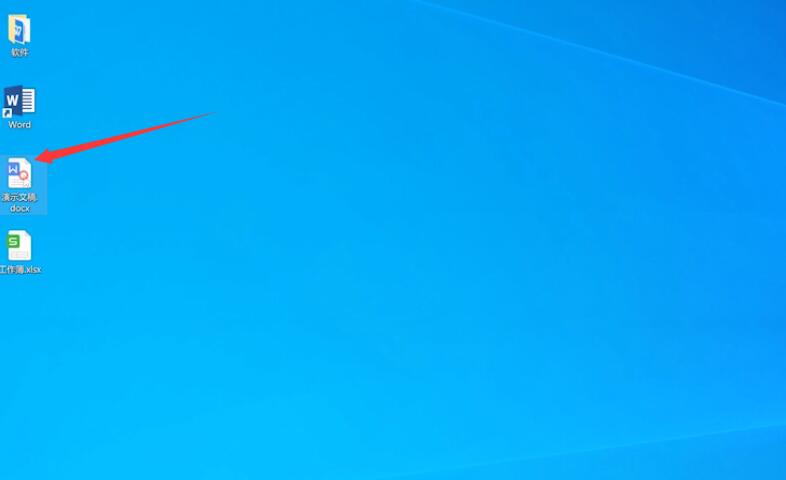
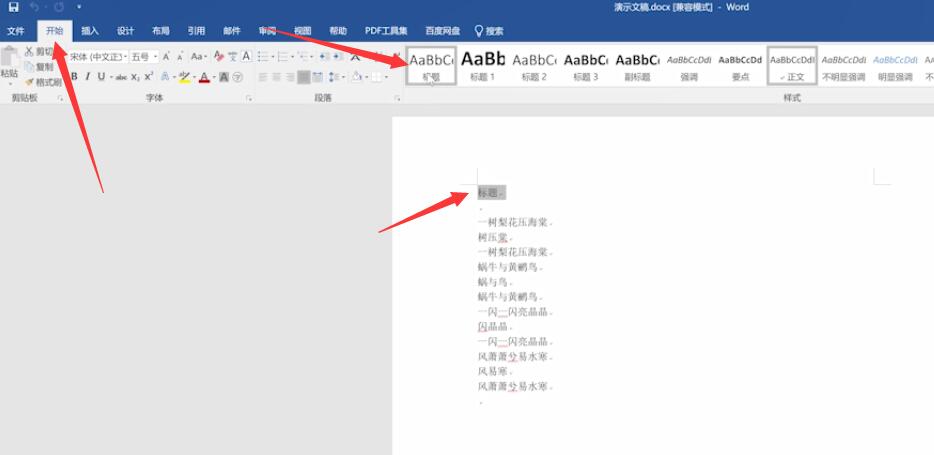
2第二步选择目录位置,点击引用,选择目录,自动目录1即可生成目录
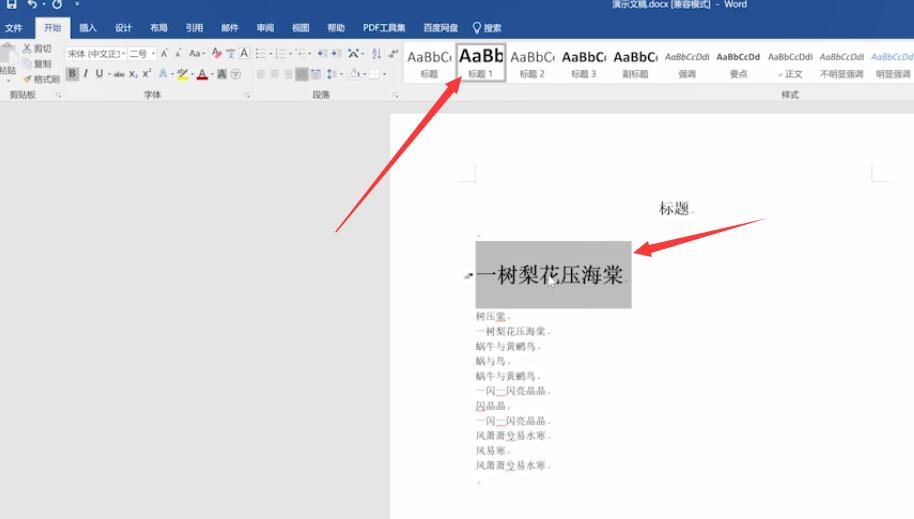
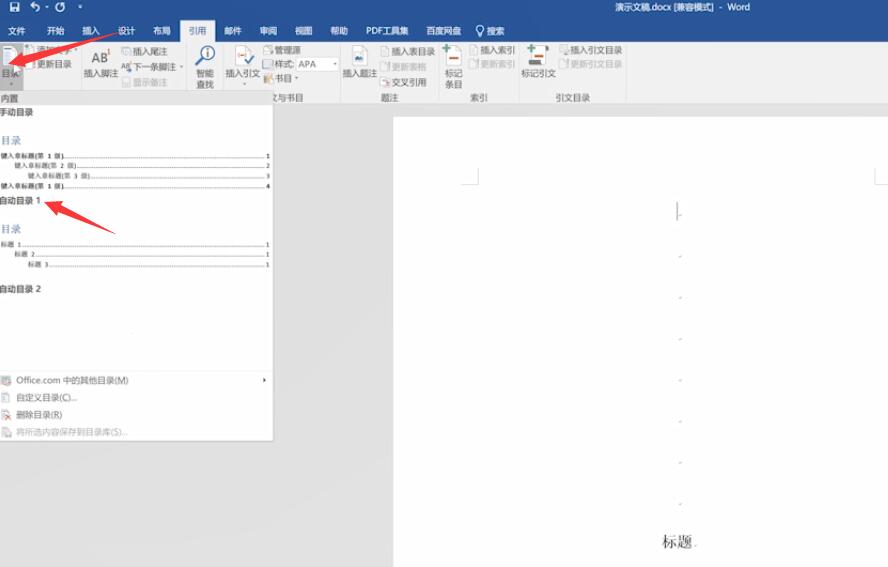
3第三步点击开始选项卡右键,右键已设置好的标题格式,选择修改,在修改样式页面可以自行设置目录格式
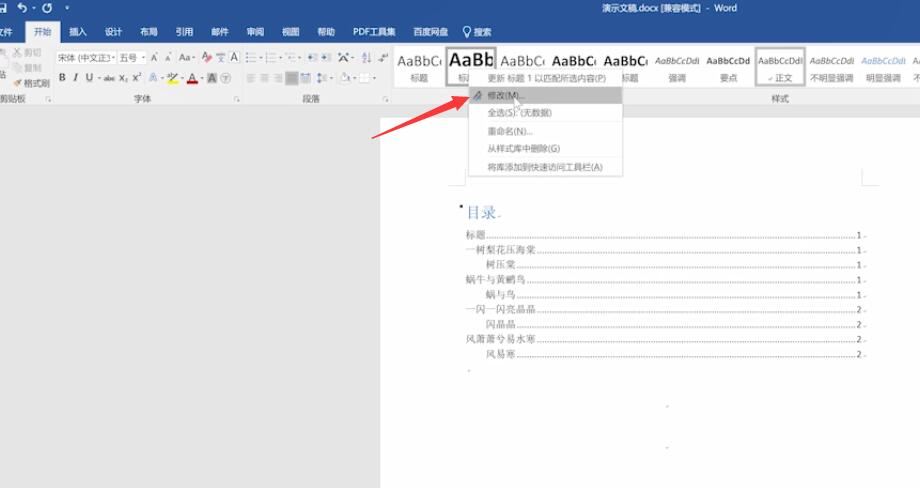
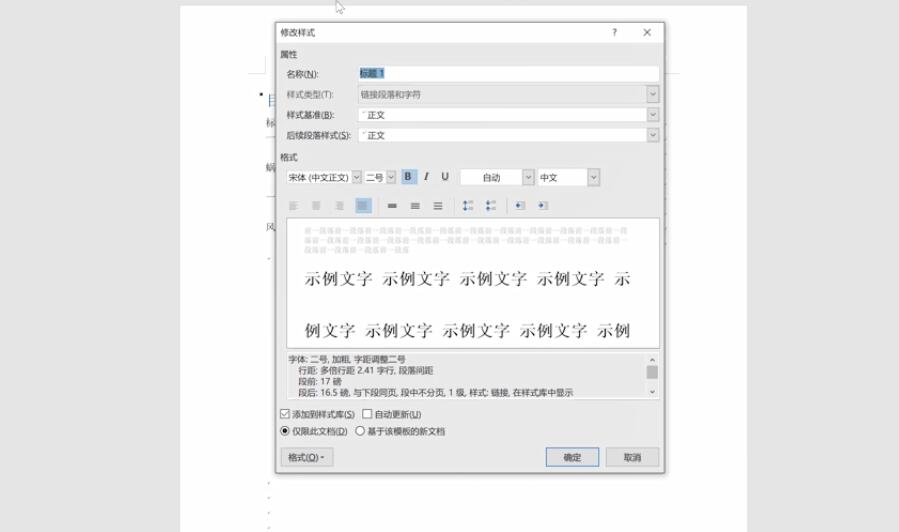
以上就是如何制作目录格式的内容,希望对大家有所帮助。
【本文由:黄石网站优化 提供 转载请保留URL】